Rocky Linux python3.9をインストールする手順
- 作成日 2021.06.27
- 更新日 2022.08.30
- Rocky Linux
- Rocky Linux

最新版のpython3.9をRocky Linuxにインストールする手順を記述してます。 仮想環境の構築までの手順も記述してます。
環境
- OS Rocky Linux release 8.4 (Green Obsidian)
- Python 3.9.5
必要パッケージインストール
先に、pythonのインストールに必要なパッケージをインストールしておきます。
sudo dnf groupinstall 'development tools'
sudo dnf install gcc bzip2-devel expat-devel gdbm-devel ncurses-devel openssl-devel readline-devel sqlite-devel tk-devel xz-devel zlib-devel wgetpythonダウンロード
こちらのサイトから最新版を確認してダウンロードします。
※ここでは3.9.5が最新です。
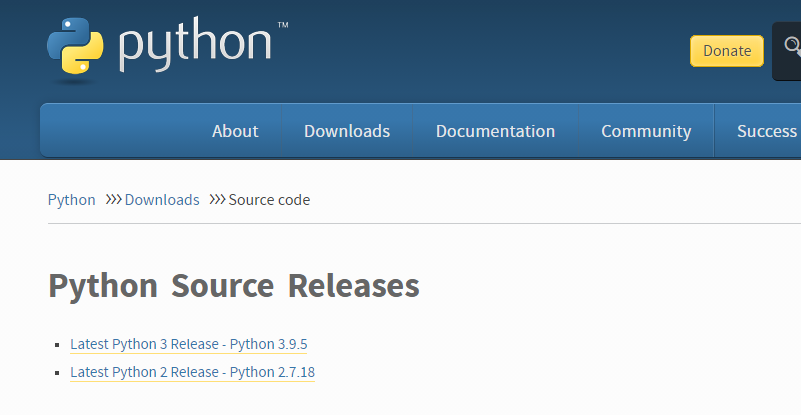
変数「VERSION」に「3.9.5」を代入してインストールを行っていきます。
VERSION=3.9.5ダウンロードを行います。
wget https://www.python.org/ftp/python/${VERSION}/Python-${VERSION}.tgz解凍してから、対象のディレクトリに移動します。
tar -xf Python-${VERSION}.tgz
cd Python-${VERSION}pythonインストール
先に、最適化を行っておきます。
./configure --enable-optimizationsコア数を確認してからビルドします。
## コア数確認
nproc
<出力結果>
1ビルドします。
sudo make -j 1インストールします。
sudo make altinstallインストールが終わったので、バージョンを確認します。
python3.9 --version
<出力結果>
Python 3.9.5仮想環境構築
バージョン違いにより、他のプロジェクトなどに影響しないように、適当なディレクトリに仮想環境を構築します。
# homeディレクトリにtestdirを作成
mkdir ~/testdir
# 移動
cd ~/testdir以下のコマンドを実行して、仮想環境を作成します。
python3.9 -m venv testdir_venv
source testdir_venv/bin/activate抜けるときは「ctrl + D」で抜けることが可能です。
また、通常のshellに戻すには、下記のコマンド実行します。
deactivate-
前の記事
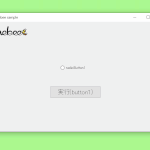
C# radioButtonの配置場所を移動させる 2021.06.26
-
次の記事
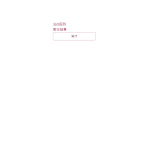
javascript 配列からNaN以外のデータを抽出する 2021.06.27







コメントを書く